联想 乐pad S1常见问题

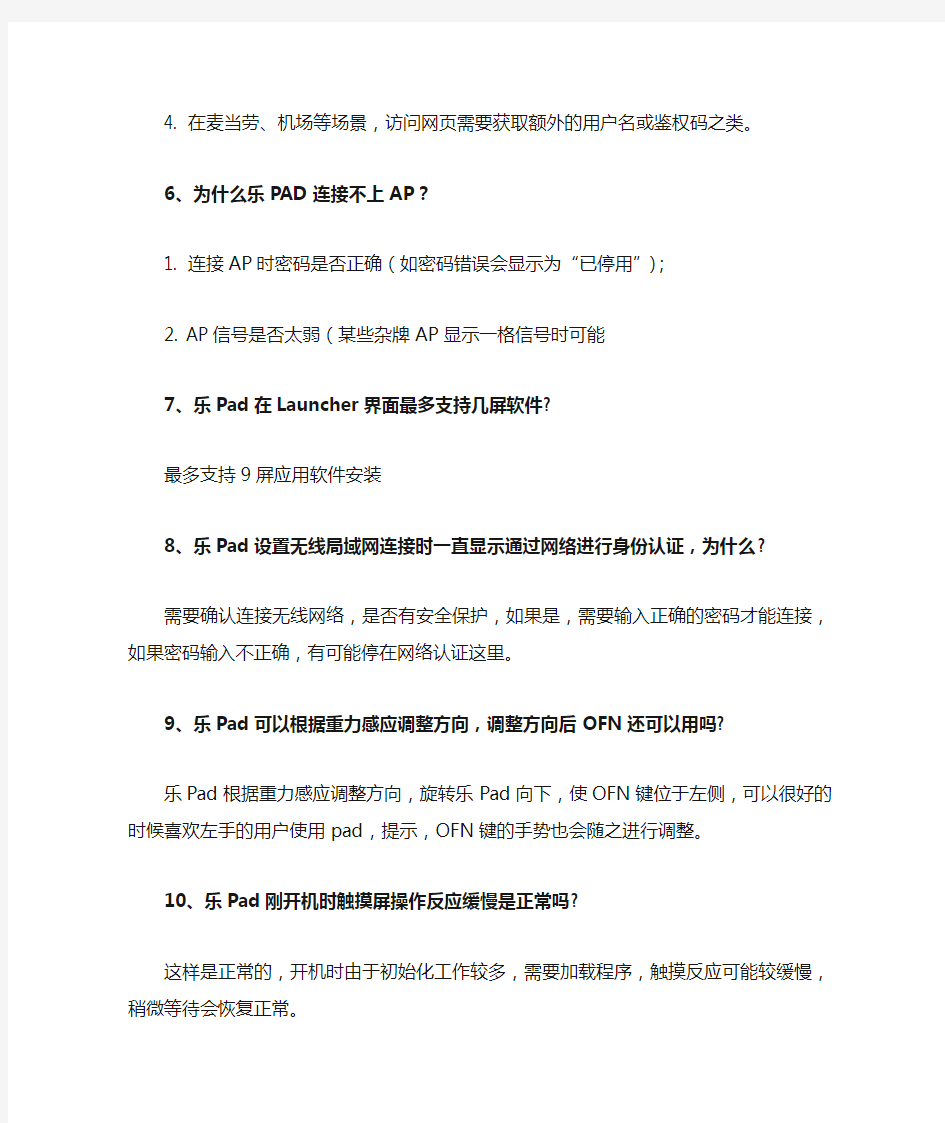
1、为什么乐Pad安装的第三方软件可能出现图标大小和自带的不一样?
如果安装的第三方软件图标大小小于100*100,就可能出现小于自带图标的现象。
2、为什么光线感应作用不太明显?
光线感应由亮变暗需30s,由暗变亮需4s左右;请用户耐心等待光线感应器起作用。3、乐Pad出现“死机”故障,按开关机键或触摸无响应时,如何处理?
当出现死机时,长按电源开关机键6秒,强制机器关机重启,不要做拔电池的操作4、乐PAD已连接过AP后又断开且一直无法自动重连上
1. 在Pad 设置--无线网络设置中重新点击要连接的网络,连接至网络;
2. 开关Pad的无线局域网设置项一次。
5、乐PAD已连接AP,为什么无法访问网络?
1. AP本身是否能够访问Internet;
2. 有的网络接入可能需要PPPoE拨号端或我的E家应用程序(均为PC客户端);
3. 有的小区宽带可能仅限定一台终端接入,如设置Mac绑定等;
4. 在麦当劳、机场等场景,访问网页需要获取额外的用户名或鉴权码之类。
6、为什么乐PAD连接不上AP?
1. 连接AP时密码是否正确(如密码错误会显示为“已停用”);
2. AP信号是否太弱(某些杂牌AP显示一格信号时可能
7、乐Pad在Launcher界面最多支持几屏软件?
最多支持9屏应用软件安装
8、乐Pad设置无线局域网连接时一直显示通过网络进行身份认证,为什么?
需要确认连接无线网络,是否有安全保护,如果是,需要输入正确的密码才能连接,如果密码输入不正确,有可能停在网络认证这里。
9、乐Pad可以根据重力感应调整方向,调整方向后OFN还可以用吗?
乐Pad根据重力感应调整方向,旋转乐Pad向下,使OFN键位于左侧,可以很好的时候喜欢左手的用户使用pad,提示,OFN键的手势也会随之进行调整。
10、乐Pad刚开机时触摸屏操作反应缓慢是正常吗?
这样是正常的,开机时由于初始化工作较多,需要加载程序,触摸反应可能较缓慢,稍微等待会恢复正常。
11、充电器、数据线连接乐Pad时,需要注意什么?
充电、同步时连接线插接时,是有方向的,请您注意将丝印方向朝下插入。
12、乐Pad开启任务过多该怎么办?
乐Pad是不限制开启的任务个数的,但是开启的任务过多可能会影响您当前任务的运行效率。另外,由于乐Pad任务的管理方式是并行运行程序并全屏占用桌面。建议“长按OFN”按键调出任务管理器,查看不需要的任务随时关闭
13、如何让乐Pad更快的充电?
由于乐Pad在待机时,也会产生功耗有一定耗电,所以关机充电的速度是相对最快的。
14、是不是所有的Andriod的应用都可以安装在乐pad上吗?
由于Andriod平台具有多版本,也不是完全兼容,所以并不是所有的应用都可以兼容安装。建议从应用商店下载应用,里面的应用都经过联想评测和优化,可以很好的适用乐pad环境。
15、乐Pad视频文件都支持那些格式?
可以支持:rmvb、avi、3gp、mp4等多种多媒体文件格式,但是由于部分文件的编码格式不尽相同,也有可能有部分上述格式的文件仍然无法正常播放。
16、乐Pad音频文件都支持那些格式?
可以支持:mp3、wav、aac、wma、wmv、mid、amr等多种多媒体文件格式,但是由于部分文件的编码格式不尽相同,也有可能有部分上述格式的文件仍然无法正常播放。17、乐Pad支持浏览那些格式的图片文件?
打开bmp,png,JPG,gif(不支持gif动画格式)格式的图片文件。
18、乐Pad都支持那些电子书格式?
支持txt、pdf,html,epub格式。
19、乐Pad四叶草界面是否可直接删除应用、文件?
四叶草页面作为一个集成显示页面,无法直接删除应用、文件,需要进入相关菜单操作。
20、乐Pad想要删除视频文件,如何操作?
如果需要删除一个音频文件,进入“文件管理”应用,直接删除这个文件;或利用位于屏幕上方的“搜索”功能,查文件位置后删除。
21、乐Pad想要删除音乐文件,如何操作?
如果需要删除一个视频文件,进入“文件管理”应用,直接删除这个文件;或利用位于屏幕上方的“搜索”功能,查文件位置后删除。
22、乐Pad连接到PC可以充电吗?
通过乐Zone连接线连接到PC,是不能充电的。
23、乐Pad在有电的情况下开不了机,该怎么办?
尝试以下方法:1、插上充电器再尝试开机,2、长按power键10s以上再尝试开机。24、乐Pad电池电量低于多少时不能开机?
当电池电量低于4%,无法开机,,连接充电器后再开机
25、手持方式操作乐Pad应该注意些什么?
持乐Pad操作时,注意握住乐Pad的手指需按在黑色边框之外,由于是触摸屏幕,按在显示屏幕内将被识别为touch操作,可能将另一只手的touch误识别为操作。
26、乐Pad为什么有时候按下电源键,出现较长时间才能开机?
按下电源键后手指抬起时才能开机,而不是长按不放触发开机。
联想打印机介绍
联想打印机 一、激光打印机 特点 1、打印字模好、打印效果丰富:采用国标宋、楷、黑、仿宋矢量字库,字号无级变倍,并固化于打印机内部,开机即可打印汉字。机内具有旋转、阴影、空心等多种打印效果。 2、通用性强:兼容HP PCL命令和LQ汉字打印指令序列,软件支持丰富,中文方式下完全兼容西文软件;适用于各种类型的微机、小型机、大型机和工作站,适用于各种操作系统(DOS、WINDOWS、UNIX、XENIX 等)、各种网络环境(NOVELL、LAN、MANAGER 等)。 3、具有极高的性能价格比,适合我国计算机用户特点:设有三个并行接口,可供三台主机共享。同时采用鼓粉分离技术,可以经济方便地重新灌墨粉,节省了大量消耗费用等后续开支。 功能 联想激光打印机采用了新一代的高清扫描和复印技术,针对二代身份证存在的底纹和浅蓝字体,进行扫描、识别还原,图像清晰逼真,效果出众。还特别设置了身份证复印件、一键票据复印键,方便用户在复印身份证件时,一键多次双面扫描,双面输出非常方便。使用注意事项 1、保持激光打印机自身的清洁。保持激光打印机的清洁其实关键在于除尘,需知粉尘是几乎所有的电器设备的天敌,而对于激光打印机来说,粉尘则来自两个方面:外部和内部。 2、使用专用的清洁工具。一般情况下,我们可以使用专用的清洁工具对激光打印机进行清洁,这些清洁工具使用方便,清洁效果也比较好,最常见的是清洁纸。清洁纸的外形和普通的打印纸没有什么区别,它具有很强的吸附功能,使用时将它放入纸槽,选择打印一份空白文档,让清洁纸到打印机内部正常的运行一次,清洁纸会粘走滚轮和走纸道上的粉尘,基本上3 到5 次便能完成清洁工作。 3、打开打印机内部进行清洁。当然在使用了一个比较长的时间后,激光打印机的清洁仅仅依靠清洁纸是不够,使用一段时间还应该打开打印机,动手对其内部进行一下清洁。首先打开打印机的机盖,取出硒鼓,再用干净柔软的棉布轻轻地来回擦拭滚轴等一些相关的部位,擦去小纸屑和积累的灰尘,可以根据实际情况在布上粘上少许的水。同时需要注意的是在绝大多数的激光打印机上都安装了臭氧过滤器,臭氧过滤器至少应该一年更换一次,以保持过滤器的清洁。 4、保持良好的使用习惯。卡纸是激光打印机最容易出现的一个故障,其实只要正确 的用纸,卡纸的情况完全可以避免发生(至少几率会大大降低)。首先,在向纸盒装纸之前,应将纸捏住抖动几下,以使纸张页与页之间散开,以减少因为纸张之间的粘连而造成的卡纸,尤其在一些湿度较大的阴雨天更应如此。第二,纸盒不要装得太满。虽然打印机的纸盒都有一个额定数,但是在装纸时建议不要将纸盒装得太满,一般情况下安装额定数得80%?90%是比较合理的。第三,注意打印介质的质量。激光打印机的精度是比较高的,因此对打印介质也是比较敏感的,一些质量较差的打印介质往往会出现卡纸的现象。所以在选购打印介质时一定要注意质量,不要因小失大。当然,出
联想乐Pad A1刷机详细图文教程
联想乐Pad A1刷机详细图文教程 联想乐Pad A1刷机教程,教你如何刷机此帖是一个较为粗略的教程,不过分三种方法,这里是针对第一种方法进行详细说明。 针对一些不太懂刷机的朋友,我这里针对上面帖子里的第一种方法写一篇更为详细的教程,对联想乐Phone刷机不太清楚的机油可以看看。 首先,要下载一个刷机包A107W0_A234_001_008_2375_SC.zip点击下载。值得说明的是,在最早的2035教程中提到的“压缩包中6个文件 Update.zip,Recovery.img,MLO,uImage,u-boot,make_boot_sdcard. zip均拷贝到TF卡根目录下”的步骤,在2493这个版本时,这个步骤中完全可以只拷贝一个Update.zip文件即可,因为其他几个文件在Update.zip中已有,文件完全一样,作用也一样,没有必要再次全部拷贝了。 第二步是把下载完的固件文件改名为update.zip(注意:不是update.zip.zip,部分网友的电脑默认设置是看不到后缀名,所以不要以为就没有后缀名) 第三步,把改名后的update.zip拷贝到TF卡上,TF卡格式化为FAT32,
且确定能在A1系统中被识别。 刷机前必须关机。把联想A1关机(长按电源键10秒可强行关机,请确定保持A1在关机状态)
同时按住“电源键”和“音量小键”,A1会震动一次,这时A1 开机,持续按住两个按键不松手,当第一次出现Lenovo字样的logo 时,松开两个按键。(提醒一下急性子的人,出现logo时候挺一秒,再松手吧。我觉得0.05秒时候是最好)
联想系列打印机清零方法汇总
联想系列打印机清零方法汇总 机型单机自检恢复出厂值 LJ3010A LJ3116A LJ3220A 先按控制面板上的“联机”键,使打印机处于脱机状态,再按“执行”键打印 先按“联机”键使打印机脱机,按住“Alt 键”,再按下“取消”键 LJ6C LJ6C 先按下控制面板上的“联机”键,使打印机处于脱机状态,再按“自检” 键打印 先按“联机”键使打印机脱机,再按“加”键 LJ880 按住“演示”键,直到全部指示灯闪烁再松开,即可打印 LJ2412P LJ2312P LJ2210P LJ2110P LJ6P LJ6P LJ8212N LJ6010MFP (1)按住“面板按钮”打开打印机电源开关 (2)面板上四个灯亮后,第一个灯再亮时松开“面板按钮” (3)再次按住“面板按钮”: 一秒钟之内松开“面板按钮”为打印普通自检样张; 按住直到第三个灯亮再松开“面板按钮” ,为打印机复位(初始化)。 LJ5116C 1. 按下操作面板上的ONLINE键,使其处于脱机状态 2. 再按下MENU/ENTER 键 3. 通过MEDIA 键,选择TEST MENU 菜单 4. 按MENU/ENTER 键 5. 通过MEDIA 键,选中所要打印的自检样张类型
6. 按MENU/NETER 键打印 LJ8500C 在打印机处于Ready 状态时,液晶屏显示Ready,这时按Online 键,液 晶屏显示:Not Ready,然后按“Menu/Enter”键一次,液晶屏显示:TestMenu, 接着再按“Menu/Enter”键两次,液晶屏显示:TestPrint,即可打印;最后按 Online 键使打印机就绪(Ready)。 LJ4318S LJ8128N/NS 打印机在正常待机状态下,按下“状态”键,即可打印 LJ6012MFP 先关闭电源开关,然后按住取消任务 键不放,打开电源开关,按数字键“ 1” 先关闭电源开关,然后按住取消任务 键不放,打开电源开关,按数字键“5” LJ6106MFC LJ6206MFC LJ6112MFC LJ6212MFC 按脱机键,屏幕显示“OFFLINE”,然 后按“测试/复位”键打印 按“功能”键,选择“2 PRINTER”, 再按“2 RESET PRINTER”,然后选 择“1 FACTORY SET”,最后选择“ 1 RESET ”,屏幕显示:FACTORY RESET; 按脱机键,屏幕显示“OFFLINE”, 同时按“转换键”和“测试/复位”键 5200MFC 同时按住功能键和确认键一秒,再选 03 确认 同时按住功能键和确认键一秒,再选 01 确认 5300MFC 按菜单键,再按自检键(13),然后选
联想打印机常见故障解决办法
联想打印机常见故障解决办法 LJ2000&LJ2050n纸张灯单独闪烁或长亮的原因 lj2000&lj2050n纸张灯单独长亮的原因: 纸盒中无纸,或纸张不正常,无法进纸! LJ2000&LJ2050n纸张灯单独闪烁的原因: 1 前盖被打开. 2 后盖被打开. 3 卡纸 4 手动进纸槽无纸 5 内存已满 6 打印超时 7 硒鼓上有灰尘,清洁硒鼓 (同时,对上述可能的报错信息,建议能连机通过状态监视器确认) M7210更换完硒鼓如何将硒鼓计数器清零 1 开机通电状态下打开前盖 2 按清除/ 返回键,屏幕提示Replace Drum 1 YES 2 NO 3 按数字键1,屏幕提示ACCEPTED即可 M7120/M7130如更换硒鼓后屏幕仍提示更换硒鼓可做如下操作: 1 开机通电状态下打开前盖 2 按选项键,屏幕提示change drum? 1 YES 2 NO 3 按数字键1,屏幕提示ACCEPTED即可 LJ2000激光打印机更换硒鼓后重置硒鼓计数器的方法 1 打印机处于开机状态,打开机器前盖(旧的硒鼓单元被安装在打印机内)。 2 按住机器上的启动键(GO键)直到机器面板上所有指示灯亮起(大约4秒钟)。 3 当所有指示灯亮起时松开启动键并把旧的硒鼓单元从打印机中取出。 4 将新的硒鼓单元放入打印机内。 5 关闭打印机前盖并确认所有指示灯熄灭即可。 M3020/M3120/M3220 更换完硒鼓如何将硒鼓计数器清零 M3020/M3120/M3220 如更换硒鼓后屏幕仍提示更换硒鼓可做如下操作解决: 1 开机通电状态下打开前盖 2 按选项键,屏幕提示Replace Drum 1 YES 2 NO 3 按数字键1,屏幕提示ACCEPTED即可 M6220/M7220D多功能一体机如何查看硒鼓寿命与重置硒鼓计数器 查看硒鼓寿命的方法:按机器上的“功能”键,然后顺序按数字键2,0,3。此时硒鼓寿命会在机器屏幕上显示2秒钟。 更换新的硒鼓后重置硒鼓计数器的方法: 机器处于开机状态,打开打印机前盖。然后按“清除/返回”键,之后按数字1重置硒鼓计数器,当机器屏幕显示“ACCEPTED(已接受)”时关闭打印机前盖
联想打印机常见问题解决方法
联想打印机常见问题解决方法 这是我在工作中积累的一些经验,拿出来和大家分享,希望对大家有所帮助. 1.打印机卡纸:先判断耗材用了好久。粉盒加过粉没有,如果加过粉或粉盒转不动,就应跟换粉盒以免影响硒鼓寿命,损坏粉盒齿轮。 2.粉盒报警。看里面是否还有粉,检查加粉后有没有把粉盒清零,如是新粉盒,也应把粉盒清零,把粉盒旁边白色卡口搬到另一边 3.出现报警:后盖没有关上,里面一定有卡纸。取除卡纸。 4.LJ2000硒鼓报错提示跟换硒鼓(即硒鼓清零方法),先打开前盖,按住开始键到4个等亮再关闭前盖,OK 5.M7020硒鼓报错提示跟换硒鼓(即硒鼓清零方法)。打开前盖按选项屏幕显示YES 和NO就按YES键再关闭就OK 6.打印机没有反应:其主要原因为:有打印机和计算机连接不好.. 1.重点检查打印机电源是否接通, 打印机电源是否打开, 打印机电缆是否正确安装, 如果联机指示灯正常.关掉打印机,然后在打开.看打印测试页是否正常. 2.检查计算机,是否添加打印机驱动程序,在属性栏.检查数据线,检查端口, 7.打印机出现乱码:这种情况应先检查数据线,如果打印机的数据线不支持双向通道就会出现这样的问题,换一条具有双向通道的数据线, 也可能是电脑中毒或是驱动版本太旧需重新安装, 打印机内存不够如果一次打印的文件较大会出现这样的问题,须扩充打印机内存,字库还没有正确栽入.打印机也会出现这种情况如果是网络打印机.还应检查网络以及打印机 8.如果打印机不进纸.有进纸的动作但是没有进纸.这种情况一般是搓纸轮脏了,需用带酒精的棉花把搓纸轮檫干净. 9.加粉应注意事项1.粉盒里的废粉一定要清洁干净,把粉盒坚放,用手拍打粉盒直到粉盒里面没有粉抖落为止. 2.把棍子和清洁毛刷上的粉清理干净. 3.如是2020的粉盒要清零. 10.打印机有底灰,一般情况是因为/清理废粉,\清洁充电辊.用酒精棉花查试.. 11.打印机打印出来有横向或竖向的杠子,检查鼓芯和刮刀.如是刮刀坏了,就应换掉 12.打印周期性的有3-4公分的点,请检查是不是鼓芯表面图层有硬伤,如有硬伤且影响正常使用,请立即跟换鼓芯. 13.打印有点状物周期性的.有1-2工分.就请检查充电棍上的胶皮是否破损.
联想系列打印机常用自检方法
P系列打印机(LJ6P/6P+、LJ2110P/2210P)及LJ6010MFP打印机 1.打印自检和复位 (1)按住面板按钮打开打印机电源开关。 (2)面板上四个灯亮后,第一个灯再亮时松开面板按钮。按住面板按钮:一秒钟之内松开面板按钮为打印普通自检样张。 按住直到第二个灯亮再松开面板按钮,为打印硒鼓寿命样张。 按住直到第三个灯亮再松开面板按钮。为打印机复位(初始化)。 2.打印测试(检测卡纸时使用) (1)打开打印机顶盖. (2)按住面板按钮打开打印机电源开关。 (3)面板上四个灯亮后,第一个灯再亮时松开面板按钮。 (4)按住面板按钮 , 直到第二个灯亮再松开. (5)关闭打印机顶盖. 注:进行打印测试时,除非关机打印机将一直打印,检测走纸通道是否卡纸 3. LJ2312P/LJ2412P/LJ8212打印机测试 按照下列步骤选择想使用的测试模式; (1) 关闭打印机开关,关闭前盖。 (2) 按住面板按钮打开打印机开关,直到 Drum 灯亮。 Drum 灯亮表示打印机进入了打印测试模式。 (3) 如果想打印测试页, 当 Drum 灯亮时,松开面板按钮然后再按一下。如果想选择其它项目,按住按钮选择下表中的模式,选中后松开按钮然后再按一下面板按钮。 灯检测模式功能 Drum简单测试页打印机打印简单测试页,打印完毕后回复ready状态。 Ready 打印配置& 打印字体测试 页 打印机打印当前配置和内部字体 表,打印完毕后回复ready状态。 Alarm复位打印机恢复出厂设置,打印完毕后回复ready状态。 Data十六进制数据打印打印机将数据打印成十六进制数据,检查数据错误或问题。要退出此模式必须关闭打印机。 M系列打印机 (一).LJ6106/6206MFC 1. 按下帮助/顺序同报发送键,将打印一份帮助信息表. 2. 顺序按下功能、1 、
联想打印机清零方法详述
联想打印机清零方法 联想系列打印机自检与复位操作 机型单机自检恢复出厂值 LJ3010A LJ3116A LJ3220A 先按控制面板上的“联机”键,使打印 机处于脱机状态,再按“执行”键打
印 先按“联机”键使打印机脱机,按住 “Alt键”,再按下“取消”键 LJ6C+ LJ6C 先按下控制面板上的“联机”键,使打 印机处于脱机状态,再按“自检”键 打印 先按“联机”键使打印机脱机,再按 “加”键 LJ880 按住“演示”键,直到全部指示灯闪烁再松开,即可打印 LJ2412P LJ2312P LJ2210P LJ2110P LJ6P LJ6P+ LJ8212N LJ6010MFP (1)按住“面板按钮”打开打印机电源开关 (2)面板上四个灯亮后,第一个灯再亮时松开“面板按钮” (3)再次按住“面板按钮”: 一秒钟之内松开“面板按钮”为打印普通自检样张; 按住直到第三个灯亮再松开“面板按钮”,为打印机复位(初始化)。 LJ5116C 1. 按下操作面板上的ONLINE键,使其处于脱机状态 2. 再按下MENU/ENTER 键 3. 通过MEDIA 键,选择TEST MENU 菜单 4. 按MENU/ENTER 键 5. 通过MEDIA 键,选中所要打印的自检样张类型
6. 按MENU/NETER 键打印 LJ8500C 在打印机处于Ready 状态时,液晶屏显示Ready,这时按Online 键,液 晶屏显示:Not Ready,然后按“Menu/Enter”键一次,液晶屏显示:TestMenu,接着再按“Menu/Enter”键两次,液晶屏显示: TestPrint,即可打印;最后按 Online 键使打印机就绪(Ready)。 LJ4318S LJ8128N/NS 打印机在正常待机状态下,按下“状态”键,即可打印 LJ6012MFP 先关闭电源开关,然后按住取消任务 键不放,打开电源开关,按数字键“1” 先关闭电源开关,然后按住取消任务 键不放,打开电源开关,按数字键“5” LJ6106MFC LJ6206MFC LJ6112MFC LJ6212MFC 按脱机键,屏幕显示“OFFLINE”,然 后按“测试/复位”键打印 按“功能”键,选择“2PRINTER”, 再按“2 RESET PRINTER”,然后选 择“1 FACTORY SET”,最后选择“ 1 RESET ”,屏幕显示:FACTORY RESET; 按脱机键,屏幕显示“OFFLINE”, 同时按“转换键”和“测试/复位”键 5200MFC 同时按住功能键和确认键一秒,再选
乐Pad A1常见问题解答
1.A1怎么切换任务? 长按Home键打开最近使用程序,点击相应程序即可切换 2.A1如何查看扩展SD/TF卡 打开ES文件浏览器,选择removable_sdcard,该目录就是你所插的TF卡 3.A1如何连接电脑? https://www.360docs.net/doc/ae10487888.html,/thread-166466-1-1.html,在此贴下载USB驱动后在电脑上安装就可以链接电脑,并且可以使用辅助程序(例如豌豆荚、魔乐手机精灵等) 4.A1如何获取最高root权限 https://www.360docs.net/doc/ae10487888.html,/thread-167367-1-1.html,详见此贴,按照说明操作即可,可永久获取root权限,100%安全 5.A1是否支持自动对焦?(有待考证) 官方声称不支持,但实际支持,不过无法微距拍摄 6.A1如何上网? A1目前只有wifi版,可以连接wifi上网,详细步骤,设置→无线和网络→WiFi(打勾)→wifi 设置,选择Wifi网络进行连接即可 7.A1如何使用乐phone移动AP 3G共享上网?(其他智能手机部分有效) 打开移动AP→创建无线热点→在A1的无线网络设置里找到你创建的网络(默认名称为LePhoneAP+数字),其他Android智能手机可通过无线网络共享应用代替移动AP
8.A1如何卸载程序? 打开设置→应用程序→管理应用程序→找到相应应用程序点击卸载即可 9.A1如何把程序安装在TF(MSD)卡上? 打开设置→应用程序→管理应用程序→找到相应应用程序点击移动到SD卡上即可,移会手机点移动到平板电脑内存 10.乐Pad A1如何强制关机? 长按电源键数十秒就会中断电源立即关机,一般情况下不要采用此方法,此方法适用于屏幕失灵无法关机等类问题 11.乐Pad A1如何取出外置储存卡,且数据不会丢失? 打开设置→储存→卸载SD卡→等待几秒→去除储存卡
联想乐PAD用后感
一、机器配置 联想乐pad机身尺寸为262.5×187.5×12.9mm,重760克;处理器采用高通Snapdragon 8650A处理器,主频1.3GHz;使用10.1英寸宽屏,面板未知,1280*800分辨率,电容式屏幕支持多点触控;网络方面,可同时支持EVDO和WCDMA 两种3G制式,并支持WiFi无线;电池续航能力为8小时。 二、软件 乐pad采用深度定制的android2.2系统,特色的四叶草桌面,支持多任务处理,除灵活的系统管理程序,还提供日程、通讯录和设置的备份和还原功能。乐商店有200多种应用程序可供下载使用。 三、使用心得 1、硬件配置 乐Pad带有弧度的机身设计给人一种调皮的感觉,符合它的娱乐用机定位。相比苹果同样的屏幕翻转功能,其特色的屏幕锁定键用起来很方便。“home”键,在长按,划动和点击时,能实现应用程序管理、返回、菜单功能。乐pad在播放720p影音的时候比较流畅,声音外放效果较好,发热量也不大。 不足的一是屏幕敏感度不高,轻触有时没反应;二是摄像头拍照和摄像效果很差,可能是200万像素用1280*800分辨率显示的缘故吧,成像差且色平衡偏暗。 2、系统管理 系统管理软件使用比较简单,功能齐全。值得一提的不足是查看正在运行的服务的时候,除了当前运行的应用程序外,一些系统服务也夹杂其间;既没有分类,又没有提示重要性,不小心关了还要重启解决问题。 3、应用软件 联想的应用软件商店目前提供两百多个程序下载,其中还包括很多同质化严重的软件。Android应用程序很丰富,很显然联想以前没有花力气做软件方面的工作。联想官网上2011/6/13到2011/7/10在做最IN APP达人活动,这方面应该会有大的改善吧。 最后,我想说的是平板电脑作为一台便携式的数码工具,各厂商硬件性能应该都差不多,界面,易用性,软件才是争取用户实质性的东西。
联想一体机M7020、M7030内部机密维修资料
?广场 ?lwf0822 ? ?退出 关注此空间 连云港博亿办公个人博客空间 发烧音响 2011-01-25 11:19 联想-M7020(兄弟DCP-7010)出现“unable to print”的问题探讨机器报错 联想-M7020(兄弟DCP-7010)出现“unable to print”的问题探讨机器报错,出现提示:“unable to printSEE TROBLE SHOOTING AND ROUTINE MAILTENANCE CHAPTER IN USER,S GUIDE”,机器不能打印、复印,只能扫描,无法正常工作。试将其他正常机器上的粉盒、鼓投入故障机器,重新打开电源不再告警提示,故障完全消除。可见,问题出在鼓或粉盒上。但究竟是粉盒问题还是鼓件问题,用替换法做进一步验证。用正常机器上的鼓替换故障机器的鼓,而故障机器上的粉盒仍不变,结果故障提示依旧。此时用故障机原来的鼓件配上正常机器上的粉盒,故障提示消失。显然得出结论粉盒有问题。购买一个新粉盒固然能解决问题,但粉盒价格不菲!能不能考虑修复粉盒呢?该粉盒不含任何计数芯片,完全是一个机械构件,因此一旦找出故障原因也就有机械修复的可能!进一步分析,能正常使用的粉盒是原装粉盒从未充过墨粉,印数充其量也就3千以下,而报错的粉盒已经多次充粉,印数已达2万7千份。看来故障跟充粉及使用期限过长有关。既然曾经多次充粉都能正常使用,估计跟充粉的关系不大。机械构件使用过长后就有可能造成运动部件磨损老化或运动部件缺少润滑而阻力增大。进一步拆下齿轮部件发现齿轮及粉棍轴套内均遭墨粉污染,齿轮轴内润滑脂也遭墨粉污染而变得粘稠。将齿轮和粉棍拆下来,轴及轴套部位擦拭清洁干净后重新涂抹润滑脂(或以少量机油替代),装好后投入机器,开机后故障排除 原文出自: 办公中国(https://www.360docs.net/doc/ae10487888.html,/) 详细文章参考: https://www.360docs.net/doc/ae10487888.html,/thread-101928-1-1.html ------------------------------------------
联想打印机维修大全
故障一、打印机无法打印 故障现象:联想LJ2000P型激光打印机开机后没有反应或无法打印。 故障分析:引起此故障的可能原因有以下几种:1.打印机电源没有接通、打印机电源开关未打开、打印机数据电缆的连接不正确;2.打印机进纸盒中没有纸,打印机有卡纸,感光鼓组件有问题;3.应用程序有问题或存在病毒;4.硬盘剩余空间过小导致打印机不能打印或未将当前打印机设置为默认打印机;5.当前打印机已被设置为暂停打印;6.打印机驱动程序不合适以及配置不正确;7.BIOS中打印机端口未能打开;8.打印机驱动程序未正确安装或损坏;9.打印机硬件出现故障。 故障检修方法:首先对打印机电源及电缆的连接进行检查,没有发现问题,接下来对进出纸路及感光鼓和硬盘进行检查,都没有问题,然后用杀毒软件对进行杀毒处理也没有效果。选择“开始/设置/打印机”,检查当前使用的打印机图标有一黑色的小钩,说明该机已被设置了默认打印机。再作进一步检查,发现驱动程序的选择不正确。在应用软件中选择联想LJ2000P的正确驱动程序后,故障排除。 检修经验:在使用串口打印时,如果打印机上的串口开关位置及DIP开关设置的接口参数不正确的话也会出现这种故障。 故障二、频繁出现更换碳粉报警 故障现象:联想LJ6P激光打印机在碳粉还未完全用完时,即频繁进行更换碳粉报警。 故障分析:如果此时更换碳粉盒,就会有大量的碳粉被浪费。联想LJ6P激光打印机检测碳粉是否用完是采用光电传感器来实现,它根据碳粉的位置进行检测。只要对光电传感器进行屏蔽,就可以消除报警情况。 故障检修方法:拆开机盖,取出硒鼓,在碳粉盒附近找到光电传感器,将其感光端用黑色胶带封住即可不出现报警,在打印图文过浅或不能打印时,再更换碳粉盒。 故障三、打印文件时出现“Print Over-run”字符
联想激光打印机常见故障分析
联想激光打印机常见故障分析 1、打印机卡纸:先判断耗材用了好久。粉盒加过粉没有,如果加过粉或粉盒转不动,就应跟换粉盒以免影响硒鼓寿命,损坏粉盒齿轮。 2、粉盒报警:看里面是否还有粉,检查加粉后有没有把粉盒清零,如是新粉盒,也应把粉盒清零,把粉盒旁边白色卡口搬到另一边。 3、出现报警:后盖没有关上,里面一定有卡纸。取除卡纸。 4、联想 LJ2000硒鼓报错提示跟换硒鼓(即硒鼓清零方法),先打开前盖,按住开始键到4个等亮再关闭前盖,OK。 5、联想 M7020硒鼓报错提示跟换硒鼓(即硒鼓清零方法)。打开前盖按选项屏幕显示YES和NO就按YES键再关闭就OK。 6、打印机没有反应:其主要原因为有打印机和计算机连接不好; A、重点检查打印机电源是否接通。打印机电源是否打开。打印机电缆是否正确安装,如果联机指示灯正常,关掉打印机然后在打开,看打印测试页是否正常;
B、检查计算机,是否添加打印机驱动程序,在属性栏,检查数据线检查端口。 7、打印机出现乱码:这种情况应先检查数据线,如果打印机的数据线不支持双向通道就会出现这样的问题,换一条具有双向通道的数据线,也可能是电脑中毒或是驱动版本太旧需重新安装,打印机内存不够,如果一次打印的文件较大会出现这样的问题,须扩充打印机内存,字库还没有正确栽入,打印机也会出现这种情况如果是网络打印机,还应检查网络以及打印机。 8、如果打印机不进纸,有进纸的动作但是没有进纸,这种情况一般是搓纸轮脏了,需用带酒精的棉花把搓纸轮檫干净。 9、加粉应注意事项: A、粉盒里的废粉一定要清洁干净,把粉盒坚放,用手拍打粉盒直到粉盒里面没有粉抖落为止 B、把棍子和清洁毛刷上的粉清理干净 C、如是2020的粉盒要清零 10、打印机有底灰:一般情况是因为清理废粉、清洁充电辊、
乐pad k1 刷机教程 android3.2 4.0
刷机粉两步完成。 步骤1.降级(K1连接电脑操作) 下载好降级包后,下载后500多M,须解压,解压后有两个文件夹。(adb-win)和(Lenovo_windows)。(Lenovo_windows)文件夹下的(usbpcdriver)用于K1以APX连 接电脑时的驱动安装。k1关机状态下,同时按住音量+、音量-、开机键进入APX模式(同 时按住K1的音量+、-键和开机键进入APX模式(开机指示灯一闪即刻松手),K1的屏幕会全黑,无任何显示。)。 电脑打开(Lenovo_windows)文件夹下的(Burn image)文件夹下的install_fuse,并点击,在cmd窗口下运行刷机包中的install_fuse.bat。如果系统提示Wait 30 seconds for system reboot 请快速重启k1再次进入apx模式(同时按住K1的音量+、-键和开机键进入APX模式(开机指示灯一闪即刻松手),K1的屏幕会全黑,无任何显示。),此时刷机会自动运行。等待10分钟左右完成。完成后k1会自动开机。 附国行0729降级包下载地址https://www.360docs.net/doc/ae10487888.html,/romup/romup1/Lenovo_K1_PQXU200_2H_0013_W_CN_0729.zip 步骤2.升级(卡刷,K1内完成) 这一步非常简单,到https://www.360docs.net/doc/ae10487888.html,/slates/k1/OTA/K1_A301_12_12_111221_HK.zip 下载港版3.2升级包。放到K1文件夹下的download文件夹下,命名为update.zip。K1关机,按开机键重启(不是前面一些资料中所称同时按住音量键和开机键),K1自动升级,并开机。。。。。。。刷机完成。
联想打印机错误代码0b 联想打印机错误代码
联想打印机错误代码0b 联想打印机错误代码 故障代码故障原因 LCD 上最终显示信息 50 需要更换硒鼓单元 56 定影器盖处于开启状态 58 定影单元故障 59定影单元故障 5A 高压电源电路板组件故障 5B 新墨粉检测杆故障 63墨粉盒寿命已尽 67 墨粉盒中的墨粉不足 68定影单元故障 69定影单元故障 6A 定影单元故障 6B 定影单元故障 6C 定影单元故障 6D 定影单元故障 6E 定影单元故障 6F 定影单元故障 71 多棱镜马达故障 72光束检测传感器故障 73 未装粉盒
74 墨粉空 75 机内温度过高故障,设备内部正在冷却 76定影单元故障,加热辊电缆未连接或断路 77定影单元故障,加热辊热敏电阻短路 78定影单元故障,加热辊热敏电阻电缆未连接或断路 7A 主电机被锁,信号无法检测 7B 主板故障,发生ASIC 故障 7C 电机电路板发生故障 7D 硒鼓单元上有污垢 7F 传真用纸设置不一致 80 纸张尺寸设置错误 82 进纸错误 83 卡纸。计数或手动送纸传感器常“开” 84 设备后部卡纸。出纸传感器常“开” 85 未装纸盒 86 未装下层可选纸盒 88 设备内部卡纸。计数传感器已恢复“关闭”状态,出纸传感器仍处于常“闭”状态。 8A 纸盒1卡纸 8D 出纸盒附近卡纸 9F 纸张用尽 A1 前盖打开
A2 原稿太长 A3 送入原稿时原稿后部传感器未开启 A4 不少于50%的白色标准数据错误 SCANNER ERROR A5传真扫描出错 A6传真扫描出错 A7 单页进纸超时错误 A8 单页扫描超时错误 A9 扫描参考电压出错 N/A AC 小于50%的白色标准数据错误 AD DMA转送错误 AF FB单元初始位置出错 B0 用于扫描的插线未正确连接 B7 扫描仪检测错误 B9 LED发光强度故障 BB 白色级别数据错误 E4 纸张设置超标 E6 主板上的NVRAM 出错,EEPROM 写错误 E8 发送时扫描数据出错 EA 在B 状态文档被移走 EC 风扇动作故障 F5 存储传输模式页无“EOL ”标记 F6 PC并口错误
LaunchPad(MSP430G2553) 官方例程
LaunchPad 官方例程(无修改) 一切皆为2012TI杯电子设计大赛 1. //************************************************************************* ***** // LaunchPad Lab2 - Software Toggle P1.0, // // MSP430G2xx2 // ----------------- // /|\| XIN|- // | | | // --|RST XOUT|- // | | // | P1.0|-->LED // //************************************************************************* ***** #include
联想2500维修手册
第五章 定期维护 为避免由于误操作而导致机器损坏, 在维护工作中应按以下要求执行. 警告 (1) 拆卸打印机内部零件前,必须先关闭电源开关,拔掉电源插头. (2) 打印机运行后,内部有些部件温度很高. 在打开打印机前盖或后盖拆取打印机内部零件时, 千万不要触摸下图中的阴影部分,以免被烫伤. 1. 耗材 以下所示的耗材,指在机器的无故障周期内由于老化或损耗至少需要更换一次的零部件. 1.1 硒鼓 当 Drum 灯亮时,表示硒鼓组件已经快接近使用寿命了. 预期寿命: 10,000 页 注释: 决定硒鼓实际使用寿命的因素很多, 例如 温度、 湿度、 纸张类型和所使用的墨粉以及每次打印作业的打印量等等. <耗材更换步骤> (1) 打开打印机前盖,取出硒鼓组件. (2) 将硒鼓组件放平, 然后按下右手边的锁 杆,从硒鼓组件中取出墨粉盒. (Fig. 5-1) (3) 打开新硒鼓的包装. Fig. 第五章-1
(4) 将墨粉盒装入新硒鼓中,当听到卡嗒的响 声表明墨粉盒已经就位,当墨粉盒安装正确时,锁杆会自动抬起.(Fig. 5-2) (5) 将新硒鼓组件装入打印机中. 打开前盖, 打开打印机开关,此时 drum 灯和Alarm 灯亮. Fig. 第五章-2 (6) 按住控制面板按钮,直到所有的灯都亮. (显示灯从上向下顺序亮.) 此时硒鼓页数计数器既 被复位. (7) 关闭前盖, 此时 Drum 灯应关闭. 警告: ? 必须使用 联想 生产的专用墨粉. 打印机必须在清洁、无尘、通风良好的环境中使用. ? 只有当使用时再打开硒鼓组件的包装. 如果开包的硒鼓受阳光或灯光直接照射,会对硒鼓造成伤害. ? 用手拿硒鼓和墨粉盒时应特别注意. 如果墨粉粘在手上或衣服上,应立刻用冷水将其清洗干净. ? 当仅仅更换墨粉盒时,不要复位计数器. 1.2 墨粉盒 墨粉低显示: 每隔 5 秒钟 Data 和 Alarm 灯闪一次. 缺粉显示: Data 和 Alarm 灯每秒闪一次. 预期寿命: 3,000 页/标准墨粉盒 6,000 页/大容量墨粉盒 (打印 A4- 或 Letter-纸, 5% 打印覆盖率) 注释: 决定墨粉盒实际使用寿命的因素很多, 例如 温度、 湿度、 纸张类型以及每次打印作业的打印量等等. <更换墨粉盒步骤> (1) 打开前盖,取出硒鼓组件. (2) 将硒鼓放平, 按下右手侧的锁杆,取出墨 粉盒. (3) 打开新墨粉盒包装,将墨粉盒轻轻的沿水 平方向摇动 5 ~ 6 次. (Fig. 5-3)
联想7020一体机加粉、硒鼓、清零 联想打印机维修经验
出现:Toner life end,open the front cover,then replace the toner cartridge with a new o ne. toner life end。Toner low. 就是没粉了,需要加粉,加粉后按以下方法清零 1、开机打开前盖 2、依次按“选项”、“启动” 3、(若使用标准墨粉,按+或-键数次使LCD显示“11”),之后按“设定”键,LCD上出现“A CCEPTED”(已接受) 4、关闭前盖 二、联想一体机M3120/7020硒鼓清零 联想M3200硒鼓清零 按着菜单键开机,然后输入01反应后,输入99就可以了。 联想M7020硒鼓清零 如果你更换的是原装新粉盒的话,给你个方法: 1、开机, 打开前盖 2、依次按“选项”、“启动” 3、若使用标准墨粉(中国地区都使用标准墨粉)按+或-键数次使LCD显示“11” 4、按“设定”键,LCD上出现“ACCEPTED”(已接受) 5、关闭前盖 如果出现:open the front cover,then replace the toner cartridge with a new one. toner lif e end 也就是说粉没了,或者是检测不到粉。
如果经常上面所说的方法对硒鼓进行清零了还不行的话,那么就把粉盒(粉仓)拿出来行,把两边的圆口给帖纸丰闭起来! 联想打印机维修经验 2009-05-13 13:49 M7020/M7030如更换硒鼓后屏幕仍提示更换硒鼓可做如下操作: 1 开机通电状态下打开前盖 2 按选项键,屏幕提示change drum? ▲YES ??NO 3 按机器面板的向上箭头▲按键,屏幕提示ACCEPTED即可 M7030M7020打印用户配置页方法,维护模式打印自检页 1 按功能键和上或下箭头键选择1.General Setup(设备信息) 按设定键。 2按上或下箭头键选择https://www.360docs.net/doc/ae10487888.html,er settings 3 按”设定”键 4按启动键。机器会打印一张用户配置页 M7120/M7130如更换硒鼓后屏幕仍提示更换硒鼓可做如下操作: 1 开机通电状态下打开前盖 2 按选项键,屏幕提示change drum? 1 YES 2 NO 3 按数字键1,屏幕提示ACCEPTED即可 M7030复位操作 知识编号:17600 1按住”功能”键开机 2 屏幕显示”MAINTENANCE”,按上下键选01 3按”设定”键 4按上下键选99,再按”设定”重启机器 M6220/M7220D多功能一体机如何查看硒鼓寿命与重置硒鼓计数器 知识编号:17184 M6220/M7220D多功能一体机如何查看硒鼓寿命与重置硒鼓计数器 查看硒鼓寿命的方法:按机器上的“功能”键,然后顺序按数字键2,0,3。此时硒鼓寿命会在机器屏幕上显示2秒钟。 更换新的硒鼓后重置硒鼓计数器的方法: 机器处于开机状态,打开打印机前盖。然后按“清除/返回”键,之后按数字1重置硒鼓计数器,当机器屏幕显示“ACCEPTED(已接受)”时关闭打印机前盖。 LJ2312P/LJ2500/LJ2800打印两页后开始异响,但可以正常出纸,噪音大? 现象:打印正常,打印两页后开始异响,象是搓纸没有搓上的声音,但纸张仍可正常输出,打印 效果无问题. 问题分析和解决方法:清洁搓纸轮,调整托纸盘下的弹簧. 分析总结:首先LJ2312P/LJ2500/LJ 2800的进纸结构相似.当纸盒没纸时由于搓纸轮与分纸垫摩擦会出现异响.既然有类似的异
联想m7020的维修资料
联想m7020的维修资料,研究了好一阵子,具体成果,首先发现他这一批打印机是日本鬼子兄弟公司制造的。并且和兄弟m7010一模一样,但是耗材就比兄弟价格高多了事先声明:要找到维修资料,然后按照它的说明用机器进入维修模式自动打印出4 页固件自定义代码,并且小心使用,本人对因此产生的任何后果不负责任(英文要强阿)。1、我的m7020已经用一个鼓芯打印兼复印了27599页了(虽然他自己说寿命只有12000页),从没有想过如何爱惜和保养所谓的鼓芯,什么都打,现在还完好无损,这是联想唯一让我欣慰的方面了。2、它的粉仓我用完后加粉,发现莱盛m7000的粉比鸟联想原装的还好用,我本身不是一个爱护机器的人,什么废粉我统统不管,直接加的。3、我研究了它的绝密维修资料,用机器自动打印出了固件开关自定义代码,他的鼓芯寿命其实和页数计数器相关联,等打印到12000页的时候就总提示更换鼓芯,或者让你无法工作,一查才知道鼓芯寿命已经为0%,没关系,在它的垃圾机器上两个键搞定(打开前盖子,选项——向上箭头),寿命又回到100%。4、用到20000页左右的时候,总提示鼓芯单元需要清洁,我清洁了N次也不可以。又开始研究固件开关代码,发现了WS30里面的一个第八位数的开关,这个开关控制着鼓芯需要清洁的自动提示,将它杀死——OK!继续照常使用,一切顺利。如果还不行,那是电晕丝已经附着了大量没有办法清洁掉的碳粉硬块,你可以看一下,发现电晕丝上面有好多小黑快,这可以使用纯环已酮用棉签直接擦拭,注意不要碰到塑料部分,因为环已酮可以溶解塑料,直到电晕丝特别发亮为止,但是注意不要用力,那玩意儿很容易断。5、可是不久又提示更换鼓芯,发现寿命又到了0%,气人!还是研究固件开关,发现了一个硒鼓自动报废的数字开关,继续杀死。这下好了,永远安心用下去,估计直到质量绝对不可以接受的时候我才考虑更换鼓芯,都没有打算过买它的原装鼓,因为他们抢钱啊——650元一根棍儿。6、我的粉仓用完以后加粉加满了,可还是提示碳粉用光,我借朋友的粉仓拿来一实验,发现可以用,我就又试着装回原来的,奇怪吗?就OK了。就开始研究,结果是:粉仓左边有一个白色拉杆,加完粉以后需要将拉杆按照弧线角度推到另外一侧,如果推不动就把三个螺丝拧下来,推过去后再装上,放入打印机,他就认为你换了一个新的粉仓。鼓芯深度划痕我很简单就可以修补,我毛绒玩具自己的办法如下(造成什么不良后果我可不负责):1、用大量脱脂棉粘酒精(不要用手接触,尽管他们一再强调不可以使用酒精或者化学溶剂),然后顺着鼓芯轴线方向擦拭,转几下擦几下,我一般擦几百下,直到特别光洁锃亮为止,这时候脱脂棉上已经附着了好多鼓芯感光介质。2、到了报废了该扔了,有一个最好的办法,也是最坏的办法,用环已酮(搞丝网印刷的都有)和食用油,按照2/%的比例擦拭鼓芯表面,切忌尽量两三遍就擦拭均匀,因为环已酮可以很快融化鼓芯表面,但是擦拭坏的几率非常高。 联想的M7020/M7030/M7120/M7130N/M3020/M3120/M3220机器全是日本鬼子兄弟公司制造的。并且和兄弟m7010一模一样,但是耗材就比兄弟价格高多了。 具体方法如下: 1、根据维修资料(M7020的维修手册WSW资料是错误的)进入维修模式。M7020:功能--启动--功能--上箭头,按完后,屏幕显示"MAINTENANCE 06" 2、按上箭头,调到"MAINTENANCE 11",再按“设定”,机器会自动打印出4页WSW代码。
联想打印机清零技术
联想打印机清零技术 联想7400\7450F\7600D\7650DF等机器:开机按功能按纽不松手开机,进入维修模式翻到84功能项,按OK 用下翻找到(PROCESS CHECK)按OK关机,正常开机机屏显示PROESSS CHECK 用下翻找到TONER CAKT RESEF按确认后关机,重新按功能按扭开机进入维修模式,找到84按确认找到CHECKMODEOFF按确认关机就OK了,重新开机。联想M7400打印机清零方法:关掉机器→开机的同时按住功能按扭不松手开机→进入维修模式→翻到84功能项→按OK→用下翻键找到PROCESSCHECK→按OK按扭→关机→正常开机屏幕上显示PROCES CHECK→用下键找到TONER CART RESET→按确定后关机→重新按住功能按扭开机进入维修模式→找到84→按确定→找到CHECKERMODEOFF→按确定→关机→一切OK→重新开机 联想M7450打印机清零方法: 关掉机器——开机的同时按住功能按扭不松手开机——进入维修模式——翻到84功能项——按OK——用下翻键找到《PROCESS CHECK》——按OK按扭——关机——正常开机屏幕上显示《PROCES CHECK》——用下键找到TONER CART RESET——按确定后关机——重新按住功能按扭开机进入维修模式——找到84——按确定——找到CHECKER MODE OFF——按确定——关机——一切OK——重新开机 兄弟2240D打印机清零方法: 1.在电源开着的情况下,打开打印机前盖,让它开着。 2.关掉电源 3.按住“GO”键的同时打开打印机开关。这是所有的灯应该都是亮着的。 4.松开“GO”键 5.按两次“GO"键 6.稍停顿 7.按”Go“键五次 8.这时toner键应该是不亮的 9合上前盖,”只有ready“键应该是亮着的 10.然后就可以用啦!
